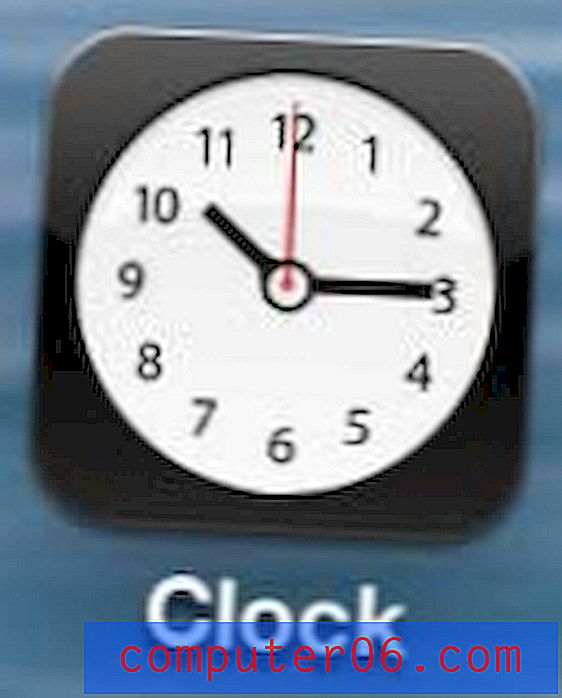서식을 지정하지 않고 Word 2010에 붙여 넣는 방법
직장이나 학교에 대한 보고서 나 보고서를 작성할 때 다른 문서 나 웹 사이트에서 정보를 복사하여 붙여 넣는 것이 매우 일반적입니다. 불행히도 단순히 기본 복사 및 붙여 넣기 옵션을 사용하면 원본 텍스트의 서식도 복사되므로 여러 가지 글꼴, 텍스트 색상 및 크기를 포함하는 Word 문서가 생성 될 수 있습니다.
이를 피하는 간단한 방법 중 하나는 Word 2010에서 복사 한 텍스트 만 문서에 붙여 넣을 수있는 도구를 사용하는 것입니다. 이렇게하면 현재 Word 내에 설정된 글꼴, 크기 및 색상과 일치하도록 정보를 Word 문서에 붙여 넣을 수 있습니다.
인터넷이나 다른 문서에서 이상한 형식없이 Word 2010으로 복사하여 붙여 넣기
아래 자습서에서는 Word 문서와 동일한 글꼴 및 서식을 가진 Word 문서에 텍스트를 붙여 넣는 방법을 보여줍니다. 나중에 다시 돌아가서 문서의 모든 서식을 수동으로 일치시킬 필요가 없도록 원본에서 서식을 제거합니다.
1 단계 : Word 2010에서 문서를 엽니 다.
2 단계 : 소스 문서로 이동하여 복사 할 텍스트를 강조 표시 한 다음 키보드에서 Ctrl + C 를 눌러 복사합니다.

3 단계 : Word 문서로 돌아가서 복사 한 텍스트를 붙여 넣을 위치를 찾습니다.

4 단계 : 해당 위치를 마우스 오른쪽 단추로 클릭 한 후 붙여 넣기 옵션 아래에서 텍스트 만 유지 옵션을 클릭 하십시오 .
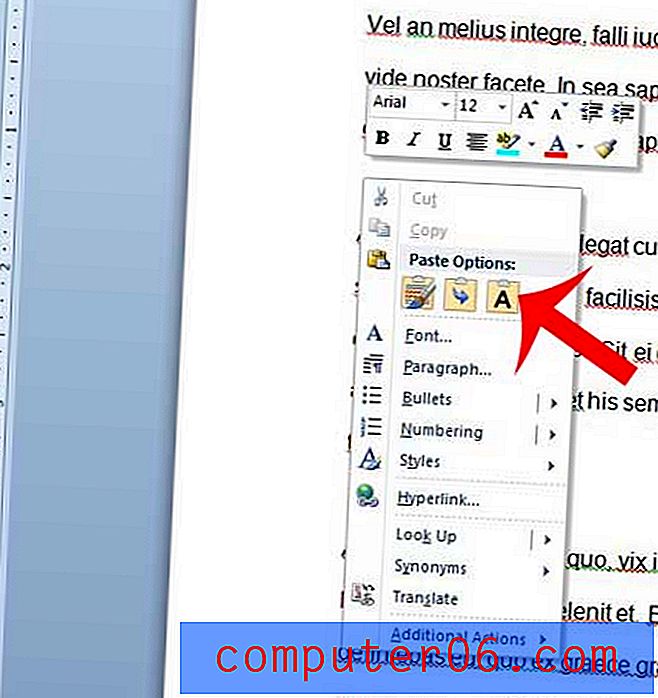
또는 텍스트를 붙여 넣을 위치를 클릭 한 다음 리본의 클립 보드 섹션에서 붙여 넣기 를 클릭하고 대신 텍스트 만 붙여 넣기 옵션을 선택하십시오.
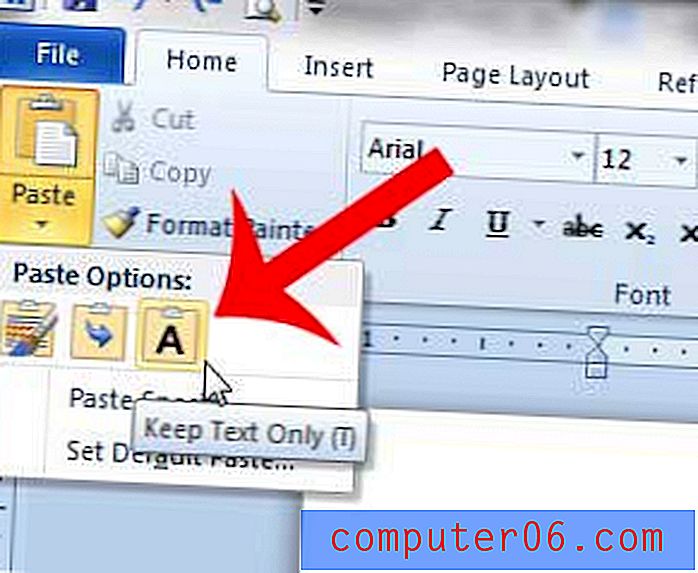
문서의 형식이 너무 다양하고 깨끗한 슬레이트로 시작하고 싶습니까? 문서에서 일부 균일 성을 유지할 수 있도록 Word 2010에서 모든 서식을 지우는 방법에 대해 알아 봅니다.